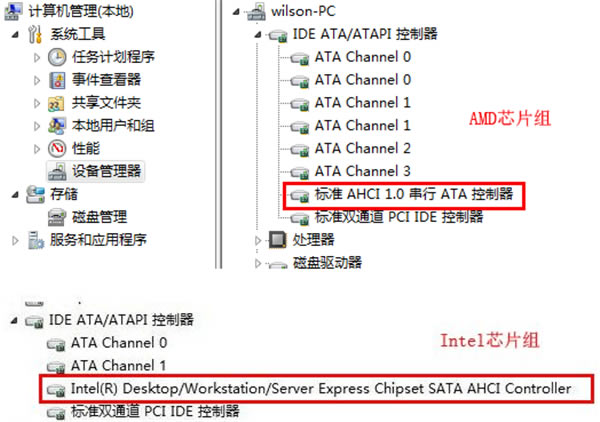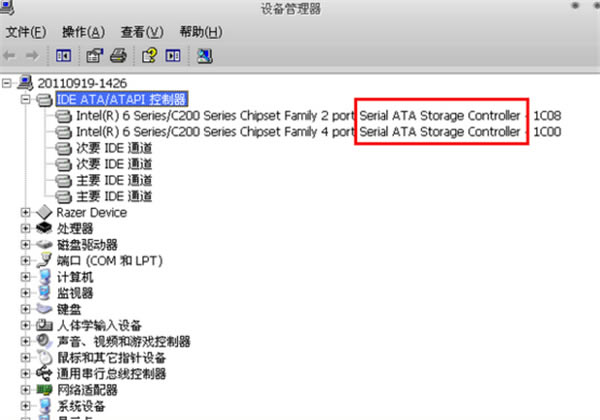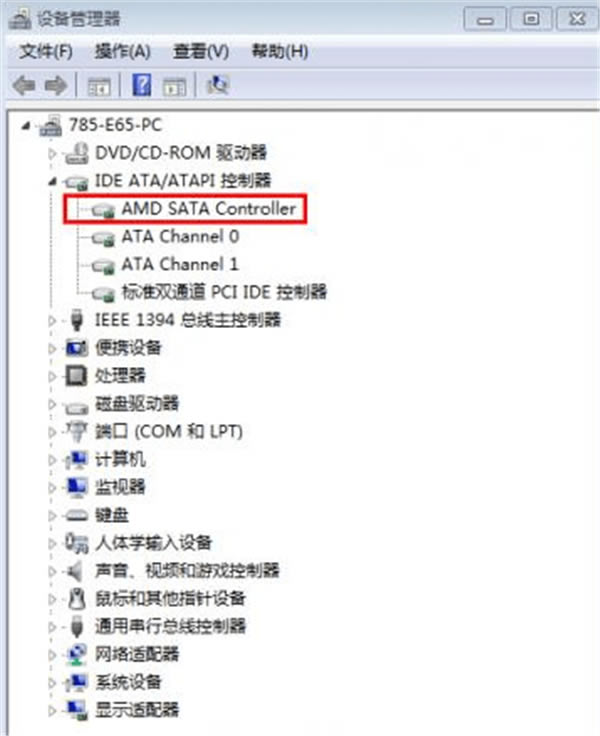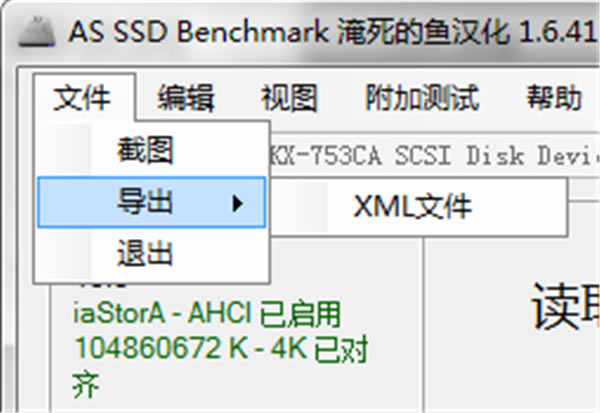【AS SSD Benchmark绿色版】AS SSD Benchmark中文下载 v2.0.7321 电脑正式版

- 软件大小:查看
- 软件语言:简体中文
- 授权方式:免费软件
- 更新时间:2024-09-13
- 软件类型:国产软件
- 推荐星级:
- 运行环境:XP,Win7,Win8,Win10,Win11
软件介绍AS SSD Benchmark绿色版是一款功能强大的电脑SSD硬盘检测软件。用户可以使用它来方便快捷地测出自己电脑SSD的性能情况,独创的得分排行榜,用户可以直观的看出自己的SSD在全球的性能排名。与其他用户一起对比性能差距。AS SSD Benchmark绿色版经过破解,玩家可以免费使用。
软件特色1.让你轻松测试固态硬盘效能。 2.也可支持测试普通的硬盘。 3.操作简单,打开软件介面,点击Start键,即可测试。 4.让您用不到1MB的容量就可以来测试SSD硬盘的效能。 5.测试出来的结果也可显示曲线图。 AS SSD Benchmark绿色版软件得分计算方式综合得分 = 连续写入*0.15 + 连续读取*0.1 + 4k单队列深度读取*2 + 4k单队列深度写入 + 4k 64队列深度写入 + 4k 64队列深度读取*1.5 读取分数 = 连续读取*0.1 + 4k单队列深度读取 + 4k 64队列深度读取 写入分数 = 连续写入*0.1 + 4k单队列深度写入 + 4k 64队列深度写入 AS SSD Benchmark 中文版翻译纠错: 原 4K 应翻译为 4K 单队列深度 原 4K-64K随机 应翻译为 4K 64队列深度 (请到官方发布地址下载正确翻译的版本) AS SSD Benchmark绿色版汉化说明在众多硬盘测试软件中,这款软件唯一的缺点恐怕就是官方没有中文版本的了,你是否百度过这软件的汉化版呢? 但从今天开始, AS SSD Benchmark 的汉化工作宣布完成! 在原版的基础上加入了得分排行榜功能 可能有一部分人已经注意到了,上面的汉化版中右上角的编辑框被替换成了一个按钮,用户可以通过这个按钮查看排行榜情况,或者通过上传自己的测试分数,来对比和其他用户的分数差距。 软件运行环境 这款软件需要.NET2.0的支持才能使用,所以有些XP用户使用有时候会报错,这时候你需要到微软官方去下载一个框架程序安装上就能使用了,这东西很多软件都需要哦!WIN7用户自带.NET,无需安装即可直接运行! 软件使用说明怎样看AHCI是否开启,4K是否对齐 AS SSD Benchmark绿色版? (1)4K未对齐,显示31K-未对齐(bad),则表示4K未对齐。 (2)4K已对齐状况。依然看上面第二排小绿字,无论显多少K,只要显示绿字——ok,就表示4K已对齐,显示的KB大小不一致不必纠结,只要是4KB的整数倍,都叫4K对齐,不影响性能。 AHCI的对齐与否直接进设备管理器里面看比较准确。win7系统下“计算机(我的电脑)”上击右键——属性——设备管理器——IDE ATA/ATAPI控制器。注:下四张图来自SSD吧。 (1)已经开启的情况
(2)未完全开启的情况
下面对几种AS SSDBenchMark的几种显示状态进行说明。 1.显示storahci-ok和msahci-ok。其中前者是win8微软自带的SSD驱动,后者是win7微软自带的驱动。一般建议使用这种驱动,SSD跑分更稳定。这个状态表示AHCI已经开启。 2.显示iaStorA-OK或者iaStor-OK。这个其实就是intel的快速存储驱动(Intel Rapid Storage)。对于部分SSD来说,使用这个驱动可能使SSD的4K跑分掉到个位数,因此当用这个驱动SSD跑分很低的时候,可以用回上面说的windows自带的驱动。一般情况表示AHCI已经开启,具体情况请以上面IDE控制器的显示情况为准。 3.显示amd_sata-ok。这个表示是AMD自带的磁盘驱动。这个不一定表示AHCI已经开启,具体请以上面的IDE控制器显示为准。驱动也建议更改为windows自带的,更改方法可以参考上楼。 4.显示为asahci64-ok,或者mvs91xx-ok。代表非原生的SATA3.0接口(不如用原生SATA2.0,更稳定)。其中asahci64可能是ASMedia祥硕的桥接芯片,mvs91xx为marvell桥接芯片。 5.显示intelide-ok 表示AHCI没开启,或者根本就不支持AHCI。像早期的ICH7南桥的板子,像G31,G41。当然,相应的,SSD跑分也会比较低。(建议老机朋友买SSD前一定确认自己的主板是否支持ACHI,没ACHI的SSD废了一半) 6.显示为pciide-BAD 表示AHCI没有开启。
7.显示为nvstor64-ok 表示为使用NVIDIA芯片组的主板驱动。AHCI是否开启以IDE控制器显示为准(根据经验,显示这个的多为稍老的主板,很多不支持AHCI) 8.显示为service-ok 无法识别SSD型号,请确认SSD驱动装好,换个AS SSDBenchMark版本一试。 使用教程1、首先需要你运行打开AS SSD Benchmark, 2、打开 AS SSD Benchmark绿色版后请选择你需要检测的盘符,选择文件下方的选项即可。
3、选择完毕进入到 AS SSD Benchmark绿色版检测界面,请耐心等待片刻。 4、最后, AS SSD Benchmark绿色版检测完毕我们可以使用导出功能将其数据保存下来哦。
|